Компьютер выключается при нагрузке
Обновлено: 04.07.2024
Тема раздела Курилка в категории Закуток; Собственно сабж. Под нагрузкой через минут 10-20 выключается компьютер, потом некоторое время не включается. На лицо перегрев чего либо. НО: .
Опции темы
Выключается компьютер под нагрузкой.
Собственно сабж. Под нагрузкой через минут 10-20 выключается компьютер, потом некоторое время не включается. На лицо перегрев чего либо. НО: Температура процессора не превышает 55-60 градусов под нагрузкой, температура видеокарты 70-78 градусов. Северный мост на ощупь 70 градусов. Жесткие диски 30 градусов.Блок питания тоже вроде не греется, мощности его хватает точно. Грешу на северный мост. Может там термопаста высохла. Компом пользуюсь 8 месяцев.
Конфигурация:
gygabite pa65-ud3-b3 + i5 2500k+ 8gb RAM + Gigabite GTX560 + Thematlake tr2 rx 650w.
P.s. Если тему создал не там - извините.
Ставлю 95% на то, что БП потихоньку накрывается.
Конфигурацию железа приводить незачем.
Проц тут не причём. Тут либо на матери питалово перегревается, либо БП. Но скорее всего БП. Попроси у друзей БП попробовать - всё станет ясно
Жёстких дисков сколько стоит? Я думаю БП уже не может всё это тянуть.
2 Жестких. Но смотрите - если бы просто не хватало БП - он бы выключался и включался сразу, а тут надо дать "Остыть" чтобы стартануть комп. При этом БП стартует (замыкаю зеленый и черный).
Еще раз говорю: все равно ставлю на БП. В личной практике как минимум три случая было, когда он умирал вот так вот постепенно, с очень похожими симптомами, а не разом.
И даже после окончательного умирания в первый момент времени ЭВМ пытался стартовать, мигал лампочками и пикал биосом.
Никаких звуковых, световых и дымовых спецэффектов БП при этом не издавал - последний раз вообще вслепую, не гадая, заменил БП на родительской машине - комп сразу заработал.
А я бы все таки посмотрел на предмет качества и наличия термопасты на карлсоне проца. Комп самосбор или покупной? То что температура показывается не критическая еще ничего не значит - термодатчик в одной точке, перегрев в другой.
Аналогичное отмечал в прошлом году. Температура процессора достигала 58. 62 гр.С. Решил полностью обслужить кулер процессора (периодически его чищу пылесосом - на вдув и выдув. ). Снял вентилятор, удалил незначительные отложения, смонтировал - эффекта снижения температуры практически нет. Опять демонтировал, осмотрел радиатор - внешне ничего особенного, но демонтировал и его. Оказалось, что основные отложения пыли, ворса - внутри каналов с перекрытием просвета до 60. 100%. Вычистил "до блеска", смонтировал со свежей термопастой - температура составила 48. 50 гр.С. Смонтировал на кентилятор входной канал - до противолежащей наружной стенки (работаю со снятой стенкой) - температура снизилась до 44. 46 гр.С. Работаю почти год, периодически продуваю вентилятором. Пока никаких эксцессов. В комплектовке до трех винтов.
Ребята, БП заменил - толку нет
Термопасту заменил в первую очередь. Причем заменил и куллер. Поставил очень хороший залман, под нагрузкой лишь на процессор (прогнал LINX'ом) все ок. Заменил пасту и на видяхе и на северном мосту. толку нет.
А на северном мосту разве не термоклей должен быть?
И на видяхе очень вероятно!
Теперь тема переходит в фазу гадания по фотографии.
Мое мнение: устроить больше тестов: вырубает при загрузке ЦП или видюхи? Если винты по одному отключать, уменьшая нагрузку?
Мощность нового БП как у старого или выше-ниже?
Мощность такая же, но ее хватает точно. Тут где то перегрев. Грешу на микротрещену на материнской плате. Вырубает только при нагрузке на видео. При нагрузке на цп все ок.
Вот это уже конкретика!
Есть совершенно внезапное мнение, что, значит, видюха медным унитазом накрылась
Почти ровно год назад у меня 9800 выгорела - так, что комп совсем не заводился, БП сразу в аварийное отключение уходил, если питание в видео сунуть. Вылечилось покупкой новой (заодно и апгрейд случился).
Мне все же кажется матплата. Так как монитринг каналов питания по +12 показывает 10,901 вольт, что как то мало, не находите? Сначала грешил на блок, но блок поставил новый заведомо рабочий.
Дык, может видюха и просаживает питание?
Попробуй другую воткнуть временно. А эту - в другую машину, для полноты эксперимента.
Так как монитринг каналов питания по +12 показывает 10,901 вольт, что как то малоВ БП встраивают так называемый супервайзер питающих напряжений. Обычно это специальная микросхемка о восьми ногах, которая мониторит напряжения, чтобы они находились в нужном диапазоне. В нормальных современных источниках мониторятся и +-12вольт. Как только напряжение напряжение падает или возрастает больше нормы, супервайзер отключает БП. Сброс супервайзера происходит по отключению БП от сети.
Так вот, где-то при 10,9 вместо 12 супервайзер уже должен вырубить БП. Ну, с учетом погрешности пусть будет отключение при 10,8.
Вы проверяли, на видеокарте и матери конденсаторы не попухли и не "пустили сок"? У моего коллеги комп вырубался с точно такими же симптомами. Я глянул и ужаснулся. Несколько кондеров в преобразователях на матери попучились и даже потекли электролитом на плату. Замена конденсаторов излечила комп. Кстати, электролиты жару не любят.
Вы проверяли, на видеокарте и матери конденсаторы не попухли и не "пустили сок"? У моего коллеги комп вырубался с точно такими же симптомами. Я глянул и ужаснулся. Несколько кондеров в преобразователях на матери попучились и даже потекли электролитом на плату. Замена конденсаторов излечила комп. Кстати, электролиты жару не любят.GIGABYTE GA-PA65-UD3-B3 - там одни полимерники стоят, течь нечему.
Полимерник при неисправности обычно в КЗ уходит.
А срабатывание защиты в БП может вызвать любой потребитель - мать, HDD, CDROM.
Сейчас много матерей с функционалом зарядки USB устройств при отключенном компе, поэтому матери могут отключаться при КЗ по питанию USB и при КЗ по питанию памяти.
Отключите от матери вообще все концы (в том числе SATA-шки и USB-шки корпусные) и от БП вообще все.
Оставьте мать+память+проц+куллер+видео. Войдите в Hardware monitor в биосе и погоняйте так мать часок, посмотрите напряжения/температуры.
Далее цепляйте HDD с системой, грузитесь и смотрите далее.
Попробуйте заменить видюху, причем лучше взять какую-нибудь древнюю 128/256 Mb без доп. питалова.
Кстати на видюхе тоже желательно поглядеть состояние термопасты и резинок-термоинтерфейсов на чипах памяти,
да и иногда встречаются партии видюх, где вместо полимерников ставят обычные электролиты, которые могут потечь.
Попробуйте запускать комп с одной плашкой памяти, с каждой, из имеющихся, по очереди.
А еще бывают неисправные кнопки ресетов/поверов, со временем проявляется "дребезг" контактов.
А еще бывает, что случаются КЗ во всяких USB разъемах и их платках на морде корпуса.
А еще бывает, что со временем или сразу, начинает подкорачивать на корпус через винты крепящие материнку к корпусу, встречаются матери, где дорожки/элементы слишком близко расположены к крепежным пятакам.
А шить может и через пыль. микростружка металлическая, влага.
В общем надо действовать методом исключения. Отключаете все, снимаете, чистите и потом последовательно подключаете и наблюдаете.

Некоторые пользователи компьютеров и ноутбуков сталкиваются с ситуацией, когда во время игры их электронный друг внезапно выключается. Причем устройство может не просто выключиться, а зависнуть, не отвечая на нажатия клавиатуры. Или перезагрузиться, показав так называемый «синий экран» или BSOD. В этом блоге мы попытаемся разобраться с некоторыми причинами таких сбоев и устранить их.
Причины спонтанных отключений
Причин подобных сбоев может быть несколько:
- перегрев из-за запыления или засохшей термопасты;
- неисправность или недостаточная мощность блока питания;
- выход из строя ОЗУ или окисление ее контактов;
- выход из строя материнской платы.
Некоторые из этих неисправностей может найти и устранить даже начинающий пользователь. Особенно если такие проблемы возникают с ПК. Если же у вас ноутбук, то ситуация уже сложнее, но тоже поправима.
Инструменты для диагностики
Для диагностики нам понадобится несколько утилит, скачанных с официальных сайтов.
Для нагрузки и тестирования процессора и ОЗУ — AIDA64 Extreme.

HWiNFO — программа мониторинга, которая показывает всю информацию с датчиков вашего ПК или ноутбука. В ней нас будет интересовать режим «Sensors».

Для тестирования температур видеокарты — бенчмарк Unigine Valley.

Бояться использовать эти утилиты не стоит, они создают умеренную нагрузку на комплектующие. Такую нагрузку ваш ПК или ноутбук получит при запуске ресурсоемкой игры.
Опытные пользователи для проверки стабильности работы и температур процессора и видеокарты используют более тяжелые утилиты: LinX, OCCT, FurMark и MSI Kombustor. Но эти утилиты создают настолько высокую нагрузку на комплектующие, что даже могут вывести их из строя. Поэтому начинающим пользователям лучше их избегать.
И совсем отлично, если у вас есть мультиметр, которым удобно тестировать напряжения БП.
Диагностика перегрева процессора
Первым делом стоит проверить, не перегреваются ли ваши комплектующие? Ведь достаточно не чистить ПК около года, а ноутбук — пару лет, и они забиваются пылью настолько, что начинают работать с постоянным перегревом.
Откройте HWiNFO в режиме «Sensors» и промотайте до датчиков температуры процессора (CPU).

Если без нагрузки она превышает 50–55 градусов для ПК и 60 градусов для ноутбука — это звоночек проблемы. Такие температуры для режима простоя слишком велики и запускать более тяжелые тесты нет смысла.
Сразу переходите к разделу блога «Устраняем перегрев комплектующих».
При более низких температурах в простое можно начинать тестирование под нагрузкой. Не закрывайте окно HWiNFO и запускайте AIDA64, выбрав тест стабильности.

Ставьте галочку Stress CPU и нажимайте Start.

Достаточно дать поработать тесту 15–20 минут, при этом наблюдая за температурой CPU. Если она не превышает 70–80 градусов для ПК и 85–90 для ноутбука, а в окне AIDA64 не появляются красные надписи CPU Throttling и Overheating Detected, то это в пределах нормы.

Если же температура превысила этот порог и вдобавок появились надписи CPU Throttling и Overheating Detected, то ваш ПК или ноутбук перегревается и вам нужно перейти к разделу «Устраняем перегрев комплектующих».
Если проблема не в перегреве, а в БП, материнской плате или оперативной памяти, то вы можете получить перезагрузку или синий экран во время теста даже при низких температурах.
Диагностика перегрева видеокарты
Для того, чтобы выявить перегрев видеокарты, нам достаточно запустить бенчмарк Unigine Valley с максимальными настройками на 15–20 минут.

В правом верхнем углу выводятся частоты и температура видеокарты. Если она не превышает 85 градусов, то это приемлемо. Хорошо, когда ее температура не превышает 70–75 градусов.

Помимо датчика нагрева видеочипа у видеокарты есть еще два места, где ее перегрев опасен, но температурных датчиков, как правило, там нет. Это видеопамять и цепи питания (VRM). Об их перегреве зачастую можно судить только косвенно. Если есть перегрев видеочипа, то, обычно, есть перегрев и этих мест.
Диагностика оперативной памяти
Проверить работу ОЗУ можно и средствами Windows. Нажмите комбинацию клавиш Win+R, введите в открывшееся окно команду mdsched и нажмите ОK.

Выберите «Выполнить перезагрузку и проверку» и после перезагрузки ваш компьютер пройдет тест памяти.

Дополнительно память можно протестировать утилитой AIDA64, поставив галочку Stress system memory. Тестирования в течении часа-двух будет достаточно.

Если тесты показывают ошибки ОЗУ, иногда помогает просто вынуть модули памяти из платы и вставить их назад ( на выключенном ПК и в ноутбуке с отключенной батареей! ).
При этом окислившийся или загрязнившийся контакт ОЗУ может снова начать работать. Очень часто помогает аккуратная протирка контактов ОЗУ ластиком и продувка ее слотов сжатым воздухом.
Диагностика блока питания
Блок питания ПК может по-разному вести себя при неисправности: выдавать слишком низкое напряжение, давать высокие пульсации и просто выключаться под нагрузкой. Также отключаться и просаживать напряжения может БП, если мощность недостаточна для вашего ПК.
Чтобы проверить его работу, нам понадобится сразу загрузить и процессор, и видеокарту. Для этого запустим стресс-тест CPU AIDA64 и бенчмарк Unigine Valley в окне. Напряжение по 12 В линии БП будем смотреть программой HWiNFO или мультиметром.

Программный мониторинг напряжений не всегда выдает корректные результаты. Желательно воспользоваться мультиметром, воткнув его щупы в разъем молекс, к черному и желтому проводам. ПК при подключении мультиметра надо обесточить, мультиметр перевести в режим измерения постоянного тока.

По стандартам ATX v2.2 допустимы просадки напряжения на линии 12 В до 11.4 В. Но даже просадки до 11.6-11.5 В — повод задуматься о покупке более качественного БП.
БП — это наиболее частый виновник нестабильной работы и внезапных отключений ПК. И обычно его заменой эти проблемы решаются.
Купить мощный и тихий БП, например be quiet! SYSTEM POWER 9 600W, сейчас можно по вполне демократичной цене.
Устраняем перегрев комплектующих
Если вы выявили, что проблема именно в перегреве комплектующих, то стоит проверить, много ли пыли внутри и почистить от нее ПК или ноутбук. В случае с ПК очистку удобно делать сжатым воздухом, из баллона.
Достаточно продуть радиаторы процессора, видеокарты и блок питания.

Если же у вас ноутбук, то дело сложнее. Система охлаждения в них устроена таким образом, что при длительной эксплуатации собирает на выходе пыль в виде «подушки».

Попытки продуть сжатым воздухом вентиляционные отверстия ноутбука без разборки могут привести к тому, что эта «подушка» заклинит вентилятор охлаждения. Поэтому ноутбук надо чистить, разобрав или попробовать втянуть эту пыльный ком пылесосом из выдувных отверстий ноутбука по кусочкам.
Если у вас нет опыта в разборке ноутбуков, настоятельно рекомендем обратиться в сервис-центр.
Немного облегчить температурный режим ноутбука поможет подставка с вентиляцией.
Замена термопасты
Если вашему ПК или ноутбуку уже несколько лет, а у вас есть навыки по замене охлаждения его процессора или видеокарты, то не помешает сменить там термопасту на более качественную, например Arctic Cooling MX-4. Иногда это может дать выигрыш в 10–15 градусов.
После чистки устройства проведите еще раз тест температур. Если перегрева, выключений и перезагрузок больше нет, то вы устранили проблему.
Все привет! Столкнулся сегодня с одной очень интересной проблемой – компьютер выключается сам по себе через некоторое время работы. Проблему мне удалось решить, но, как оказалось, в интернете нет четких инструкций, которые бы помогли обычному пользователю решить данный нюанс в домашних условиях. Именно поэтому я решил написать свою статью с подробными рекомендациями и советами. Перед тем как устранить проблему, давайте рассмотрим самые популярные причины:
- Поломка в железе.
- Проблема с питанием.
- Залипание клавиши включения.
- Оперативная память.
- Загрязнение кулеров и радиаторов пылью.
- Старый HDD.
Если у вас будут какие-то вопросы, или вы найдете свою причину, почему компьютер выключается и не хочет работать – пишите в комментарии.
ШАГ 1: Физическая проверка
Возможно компьютер отключается из-за перегрева или вздутых конденсаторов. В общем нужно снять правую боковую крышку со стороны материнской платы и осмотреть все внутренности. Очень часто к поломке приводят именно вздутые или потекшие конденсаторы.

Очень внимательно посмотрите на все детали. Нет ли каких-то ещё подозрительных моментов: следы гари, потеки, вздутие и т.д. Если вы обнаружили хоть что-то, то скорее всего данную деталь нужно будет менять на новую. У меня такое было на старой материнской плате, и мне пришлось почти полностью менять железо.
ПРИМЕЧАНИЕ! В некоторых случаях можно перепаять вышедший из строя конденсатор, но делать это можно только в специализированной сервисном центре.

ШАГ 2: Перегрев видеокарты и процессора
- Радиатор на процессоре забился пылью или шерстью.
- Давно не меняли термопасту.
- Системный блок стоит рядом с обогревателем или батареей.
- У вас в комнате очень жарко, а стандартный кулер не справляется с охлаждением. У меня это было на моей старой видеокарте при нагрузке в летнее время.
При перегреве может быть два варианта исхода:
- Компьютер начнет издавать сигнальные звуки (писк).
- Системный блок просто вырубается.

Всё достаточно просто – пыль, шерсть или грязь мешает циркуляции теплого воздуха, он задерживается, и процессор в работе начинает перегреваться. В итоге система полностью выключается, чтобы защитить железо от сильного перегрева.
Первое, что вы можете сделать, так это взять пылесос и полностью пропылесосить системник. Перед этим не забудьте его обесточить (отключите от розетки). Старайтесь полностью избавить радиаторы от «пылевого одеяла». Для этого можно использовать спички или что-то очень тонкое. Но будьте аккуратны.

Также нужно убрать пыль и у видеокарты. Если вам неудобно, то можно её вытащить из шины и проделать чистку отдельно от системного блока.
ВНИМАНИЕ! Ни в коем случае не пользуйтесь мокрыми или влажными тряпками, которые могут оставить капли воды.
ШАГ 3: Замена термопасты
Если прошлый способ не дал результата, то для начала я бы проверил температуру процессора в самом компьютере при загруженной системы. Перегрев и выключение ПК может происходить во время какой-то нагрузки: проигрывание видео, игры, большое количество вычислительных процессов, запуск «тяжелых» программ и т.д.
При включении можно попробовать посмотреть температуру видеокарты и процессоры в BIOS. При загрузке системного блока нажмите на одну из клавиш для входа в BIOS меню: Delete , F2 , F10 , Esc .
ПРИМЕЧАНИЕ! При загрузке смотрите подсказку по нужной клавише на главном экране.
Как только попадете внутрь, найдите информацию по температуре процессора (CPU Temperature).
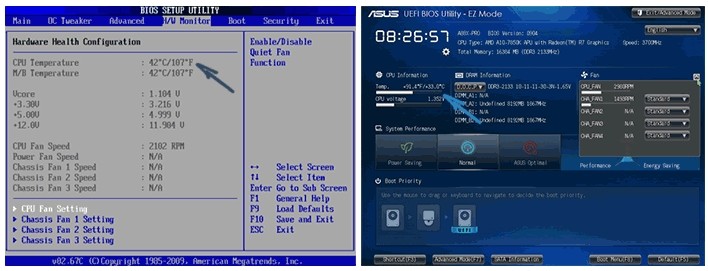
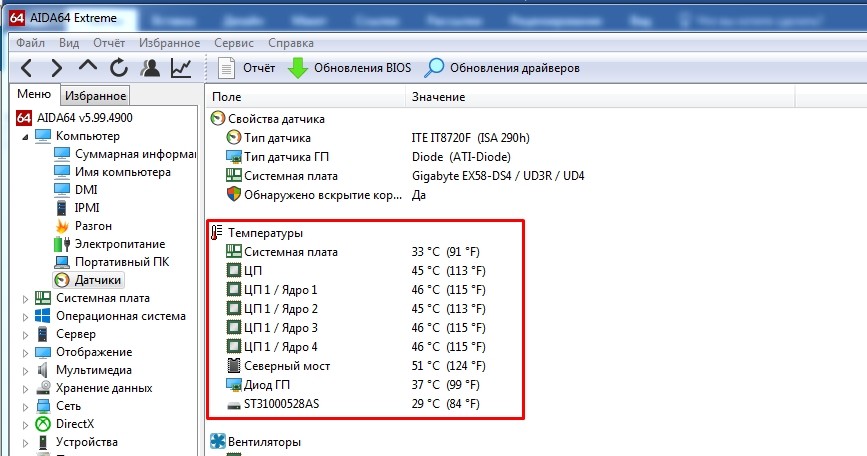
Нормальные температурные режимы (по Цельсию):
- 29-37: при включении, без нагрузки и при простое.
- 39-63: при активной работе или во время игр.
- 75: максимальная температура.
ПРИМЕЧАНИЕ! Температурные режимы могут немного отличаться в зависимости от производителя процессора, а также от возможного разгона (заводского или ручного).
Если температура на датчике постоянно растет, а потом во время работы или при простое внезапно выключается комп, то скорее всего процессор не получает должного охлаждения. Ещё раз проверьте, чтобы на вентиляторе и радиаторе не было слишком много пыли. Также проверьте, чтобы сам вентилятор крутился при включении и работе системы.
Если вы ни разу не меняли термопасту, то возможно стоит это сделать сейчас. Её нужно периодически менять как на самом процессоре, так и на видеокарте – если она сильно перегревается. Пасту можно купить в любом компьютерном магазине, и стоит она недорого.
- Сначала вам нужно аккуратно снять сам радиатор с процессора. У всех устройств может быть разное крепление, так что тут нужно будет смотреть внимательно. В некоторых случаях его нужно будет откручивать. В крайнем случае можно «загуглить» и посмотреть информацию по вашему креплению.

- Возьмите салфетку или ватный диск и уберите старую пасту с радиатора и процессора. Если вы увидите пыль или шерсть, то уберите и её. Теперь намажьте ТОНКИМ слоем пасту на сам процессор – для этого можно использовать спичку или что-то тонкое и плоское для разравнивания пасты. Немного пасты можно нанести и на сам радиатор.
ШАГ 3: Проверка питания
Как бы это банально ни звучало, но бывают случаи, когда виноват не компьютер, а розетка или сетевой фильтр. При этом самопроизвольное выключение происходит не системно, а случайно в непонятные моменты. Особенно это часто бывает в старых домах, где при частом использовании внутренние провода розетки могут ломаться. Тогда рядом с розеткой вы можете увидеть темное пятно. Она также может искрить и местами дымить. При этом вы можете и не видеть явных признаков. Попробуйте переподключить комп к другой розетке. Если проблема в розетке, то можно попробовать её поменять.

Если причина остается, то можно понаблюдать, что происходит с сетевым фильтром – если он отключается вместе с компьютером, то проблема может быть в нем.
Ещё одна причина, почему компьютер периодически выключается – это проблема с питанием отдельных частей системного блока. В частности, мы говорим про материнскую плату, видеокарту, жесткий диск и вентиляторы. Проверьте, чтобы все провода от блока питания были плотно подключены ко всем важным деталям компьютера.

ШАГ 4: Залипание кнопки включения
Кнопка включения подключена к материнской плате с помощью пары проводков. Найдите в правом нижнем углу материнки два контакта, которые обозначены надписью «Power SW» («PWR SW» или «PWR_BTN»). При включенном в сеть компьютере вытащите данный штекер из материнки.

Теперь возьмите отвертку и просто соедините эти два контакта. Компьютер начнет включаться. Если система загрузится без сбоев, который были раньше, то нужно снимать кнопку «Включения» и попытаться её отремонтировать.

ШАГ 6: Оперативная память
Симптомы могут быть немного другие. Обычно при проблемах с оперативной памятью вылезает «синий экран смерти». А происходит это когда оперативная память обильно загружается данными:
- Работа с тяжелыми программами типа Photoshop.
- При открытии большого количества вкладок в Google Chrome.
- Во время игр.
Проверить оперативную память можно с помощью стандартного средства Windows. Открываем меню «Пуск» и вводим в поисковую строку название службы: «Диагностика проблем оперативной памяти компьютера». Далее запускаем и проверяем память.

В качестве альтернативы есть отличная утилита «Memtest86+». Если у вас несколько плашек памяти, то можно проверить их в работе. Просто вытаскиваем все плашки и по одной проверяем их при нагрузке. Как только будет обнаружена поломанная память – меняем её.
ШАГ 7: Проверка жёсткого диска
Жёсткие диски не вечны, и их нужно менять с течением времени. Если вы при включении компьютера слышите скрежет, то скорее всего ваш винчестер уже отживает своё время, и его нужно менять. При этом система и компьютер может вырубаться. Для проверки есть достаточно много программ: Victoria HDD, Crystal Disk Mark, HDDScan, DiskCheckup. По окончанию теста программа выдаст свою оценку качества жесткого носителя.
ШАГ 8: Вирусы, сторонние программы, система
В более редких случаях причиной резкого отключения может быть поломка системы или вирусы. Сначала проверяем весь компьютер антивирусной программой. После этого зайдите в «Программы и компоненты» и удалите все подозрительные и не нужные приложения. Можно попробовать установить сортировку по дате и посмотреть – не устанавливалось ли ранее в фоновом режиме какое-то подозрительно ПО. Удаляем всё лишнее.

Также нужно проверить автозагрузку. На Windows 7 нужно нажать на две клавиши «Win» и «R», а потом ввести команду «msconfig». В Windows 10 можно данный пункт находится в «Диспетчере задач», чтобы его вызвать нажмите на рабочую панель в нижней части экрана правой кнопкой и вызовите нужную службу.

Очень внимательно посмотрите на все программы, которые загружаются с системой. Уберите все подозрительное и ненужное, что может в теории загружать систему.

Последнее, что можно сделать – «Восстановление системы». Для запуска службы можно ввести её название в поисковую строку. Далее после запуска просто действуйте согласно инструкциям системы. На определенном шаге нужно будет выбрать самую раннюю точку.

Простите, что в столь поздний час, но я уже потерял всякую надежду.
Спустя двое суток поисков в гугле, я отчаялся и решил написать сюда в надежде найти ответ на свой вопрос.
Проблема заключается в следующем: ПК вырубается. Причём случается это совершенно рандомно. Могу часов 5-6 играть и всё в порядке. А бывает запускаю Танки и после появления загрузочного экрана комп вырубается. Та же песня в других играх, при загрузке карты или какого-то события. Причём тухнет с таким звуком, будто я его с кнопки выключаю. Буквально полчаса назад запустил другую игру (в окне без рамки), и пока она запускается, свернул её. Через Tab+Alt видел, что меню с выбором персонажа загрузилось, переключился на игру и опять - хлоп - выключился. И не включается, пока не переключить туда-сюда кнопку питания на самом БП. При этом температура видеокарты не поднимается выше 75 градусов. Проц тоже не горячий.
БП почищен, пыли там нет, как и в самом системном блоке. Кондёры целые. Напряжение соответствует нормам. Термопаста на GPU и CPU заменена неделю назад. Буквально вчера такого еще не было.
Напряжение на дежурке замерялось мультиметром, все в порядке.
Запускал стресс-тест от Аиды. CPU+FPU+GPU вырубают комп. GPU+CPU - полёт нормальный. Подрубаю FPU - выключается.
Запускал стресс-тест от Furmark. При разрешении 800х600 работает минут 5 и вырубается. При разрешении выше и 30 секунд не работает и выключается.
Проц не разгонялся, BIOS сброшен к заводским.
Инфа о системе из AIDA64:
Комп собирался ещё в 2014 году.
Тип ЦП: HexaCore AMD FX-6300, 3800 MHz (17.5 x 217)
Системная плата: Asus M5A97 R2.0 (2 PCI, 2 PCI-E x1, 2 PCI-E x16, 4 DDR3 DIMM, Audio, Gigabit LAN)
Чипсет системной платы: AMD 970, AMD K15
Системная память: 3993 МБ (DDR3 SDRAM)
DIMM2: Ramos RMB4GB684CA3-16IC 4 ГБ DDR3-1600 DDR3 SDRAM
Тип BIOS: AMI (06/26/2015)
Видеоадаптер: AMD Radeon R7 200 Series (2 ГБ)
3D-акселератор: AMD Radeon R7 260X (Bonaire)
Блок питания: JNC ATX 550W.
Помогите, ребят, денег апать комп пока нет. Работало же всё, с чего вдруг выключения - не понятно.
Скрины с Аиды ниже.

видюха эта с доп питанием
Да, от блока идёт шнур питания в видюху.

Не включается с кнопки Power, пока не перещёлкну туда-сюда кнопку питания на БП. Сам не включается после, только с кнопки Power.
попробуйте заменить кнопку на бп.или спаять минуя кнопку,там же тоже контакты есть могут и окислится.как вариант

Доброго времени суток и с наступившим Новым Годом!
Простите, что в столь поздний час, но я уже потерял всякую надежду.
Спустя двое суток поисков в гугле, я отчаялся и решил написать сюда в надежде найти ответ на свой вопрос.
Проблема заключается в следующем: ПК вырубается. Причём случается это совершенно рандомно. Могу часов 5-6 играть и всё в порядке. А бывает запускаю Танки и после появления загрузочного экрана комп вырубается. Та же песня в других играх, при загрузке карты или какого-то события. Причём тухнет с таким звуком, будто я его с кнопки выключаю. Буквально полчаса назад запустил другую игру (в окне без рамки), и пока она запускается, свернул её. Через Tab+Alt видел, что меню с выбором персонажа загрузилось, переключился на игру и опять - хлоп - выключился. И не включается, пока не переключить туда-сюда кнопку питания на самом БП. При этом температура видеокарты не поднимается выше 75 градусов. Проц тоже не горячий.
БП почищен, пыли там нет, как и в самом системном блоке. Кондёры целые. Напряжение соответствует нормам. Термопаста на GPU и CPU заменена неделю назад. Буквально вчера такого еще не было.
Напряжение на дежурке замерялось мультиметром, все в порядке.
Запускал стресс-тест от Аиды. CPU+FPU+GPU вырубают комп. GPU+CPU - полёт нормальный. Подрубаю FPU - выключается.
Запускал стресс-тест от Furmark. При разрешении 800х600 работает минут 5 и вырубается. При разрешении выше и 30 секунд не работает и выключается.
Проц не разгонялся, BIOS сброшен к заводским.
Инфа о системе из AIDA64:
Комп собирался ещё в 2014 году.
Тип ЦП: HexaCore AMD FX-6300, 3800 MHz (17.5 x 217)
Системная плата: Asus M5A97 R2.0 (2 PCI, 2 PCI-E x1, 2 PCI-E x16, 4 DDR3 DIMM, Audio, Gigabit LAN)
Чипсет системной платы: AMD 970, AMD K15
Системная память: 3993 МБ (DDR3 SDRAM)
DIMM2: Ramos RMB4GB684CA3-16IC 4 ГБ DDR3-1600 DDR3 SDRAM
Тип BIOS: AMI (06/26/2015)
Видеоадаптер: AMD Radeon R7 200 Series (2 ГБ)
3D-акселератор: AMD Radeon R7 260X (Bonaire)
Блок питания: JNC ATX 550W.
Помогите, ребят, денег апать комп пока нет. Работало же всё, с чего вдруг выключения - не понятно.
Скрины с Аиды ниже.
если я не ошибаюсь то температура для этой видюхи очень много.
как вариант проверь обороты кулера на видюхе и термопасту смени.
Ultima Ratio Regum. (надпись на французских пушках времён Людовика XIV)
Если дело действительно не в пыли,то блок питания слабоват. Под данную систему минималка нужно 630w. При этом обрати внимание что твой процессор имеет возможность экономии энергии так что блок должен быть управляемый.
(К примеру когда ты играешь в игры то блок используется на максимум,а когда слушаешь музыку то на минимум. Поэтому при покупке нового блока надо иметь это в виду. И Да!Этот процессор чувствителен к перегреву попробуй почаще от пыли продувать.)
Комп собирали полностью же, и БП подбирали с расчётом железа. Разве может такое быть, что 550w мало теперь стало?

(К примеру когда ты играешь в игры то блок используется на максимум,а когда слушаешь музыку то на минимум.
Че за бред? Блок используется на столько, сколько системе нужно!
Если система в общем берет 400вт, то блок и будет сосать из розетки 400 ватт. Не важно бп стоит 550 ватт или 630.



Разве 11.900 - это просадка считается?
Нет, 5% + - допустим. Но на скрине 11.8, можно допустить что под нагрузками она падает ниже 11.4


У меня проц 6350 и видик 7950, блок 600вт. проблем нет. на самом деле жрет меньше.
Ради опыта сейчас поставлю ваттметр к пк, отпишусь сколько жрет в простое и в ангаре.


видюха эта с доп питанием
я навскидку гугланул - все без допов .. какая в его исполнении я хз )




Разве 11.900 - это просадка считается?
В простое ? ну эт мало , т.к неизвестно насколько оно падает под нагрузкой .. лучше небольшой запас , чем небольшой нехват ,
ведь качество блока неизвестно , а марку\модель ты не сказал ))

Нет, 5% + - допустим. Но на скрине 11.8, можно допустить что под нагрузками она падает ниже 11.4
Запустил сейчас стресс тест в аиде на гпу. Напруга упала до 11.400 и комп вырубился спустя 2 минуты.



В простое ? ну эт мало , т.к неизвестно насколько оно падает под нагрузкой .. лучше небольшой запас , чем небольшой нехват ,
ведь качество блока неизвестно , а марку\модель ты не сказал ))
Марка и модель написана) То, что было на блоке, то и написал)

Запустил сейчас стресс тест в аиде на гпу. Напруга упала до 11.400 и комп вырубился спустя 2 минуты.
вот видишь ты сам ответил на свой вопрос, новый блок пиьания меньше 600 ватт не бери

Запустил сейчас стресс тест в аиде на гпу. Напруга упала до 11.400 и комп вырубился спустя 2 минуты.
11.4 это минимально допустимая, срабатывает защита. бп на ремонт.


вот видишь ты сам ответил на свой вопрос, новый блок пиьания меньше 600 ватт не бери
Еще раз пишу, у меня проц мощнее и видик мощнее, а жрет 300 ват, т.е. бп с честными 400 хватит, но суть не в этом, а втом какие нагрузки бп тянет по линиям, сколько ампер!


вот видишь ты сам ответил на свой вопрос, новый блок пиьания меньше 600 ватт не бери
Не нужно много ватт .. нужно качество блока и сильная 12в линия .. годный 5-сотник легко протащит его конфиг

Марка и модель написана) То, что было на блоке, то и написал)
Среди пользователей бытует мнение, что чем больше термопасты, тем лучше. Поэтому очень часто попадаются системные блоки, где на процессор перед установкой радиатора был выдавлен весь запас тюбика, шедшего в комплекте с кулером. Многие производители систем охлаждения отказались от поставки термоинтерфейса в комплекте со своими изделиями и сразу наносят на подошву радиатора тонкий слой, которого достаточно для создания надежного теплового контакта. Чем может грозить излишек термопасты? Во-первых, хотя эту пасту и называют теплопроводной, ее теплопроводность на несколько порядков уступает теплопроводности металла. Например, теплопроводность популярной пасты КПТ-8, сделанной на основе оксида цинка, составляет примерно 0.8 Вт/м*К, чуть выше теплопроводность у паст на основе оксида алюминия, типа АлСил-3, которая составляет примерно 1.6-1.8 Вт/м*К. Термопасты, содержащие в своем составе металлическое серебро или алюминий, имеют в несколько раз лучшие показатели, достигающие по данным производителей 7-8 Вт/м*К. А теперь сравни с теплопроводностью меди, которая составляет 390 Вт/м*К. После такого сравнения становиться ясно, что толстый слой термопасты будет только препятствовать передаче тепла. Особенно это имеет значение для современных процессоров, снабженных большой по площади теплораспределительной крышкой. Даже при сильном прижиме излишки термопасты не выдавятся из пространства между подошвой радиатора и процессором, и будут только ухудшать охлаждение. Поэтому наносите пасту как можно более тонким слоем, тщательно удаляя лишнее. После установки радиатора, перед тем как зафиксировать крепления, необходимо сделать несколько легких поступательно-вращательных движений, чтобы выдавить все излишки.
Отдельно надо сказать про отрицательные свойства термопаст, содержащих металлическую пудру (как правило, алюминиевую или серебряную) , типа очень популярной Titan Silver.
Компьютер попал на ремонт с жалобой о том, что он не загружается. Когда был снят радиатор, то, то под ним оказался толстый слой пасты. Чем грозит такой избыток пасты? На верхней крышке процессора AMD находятся металлические перемычки, отвечающие за величину напряжения питания, множителя тактовой частоты, конфигурации кэш памяти, и конденсаторы цепи питания процессора. А «серебрянка» , которой так густо замазана вся верхняя поверхность, имеет некоторую электропроводность, так как содержит в своем составе чистое серебро. Производители, правда, пишут, что такая паста ток не проводит, но в отличие от той же КПТ-8 нигде не приводят данные по удельному сопротивлению и максимальному напряжению пробоя, что наводит на мысль о том, что в данном случае они лукавят.
Какие из перемычек и в какой последовательности имели электрическое соединение между собой – неизвестно, но факт, что в таком виде процессор не запускался. Отмывать и отчищать подобную термопасту с процессора и радиатора – удовольствие ниже среднего. В таких случаях можно воспользоваться простым и очень эффективным способом. Берется мягкая зубная щетка и средство для мытья посуды (например, Fairy). После трех–четырехкратного намыливания от серебряной грязи не остается и следа. Потом при помощи фена нужно произвести тщательную сушку процессора. С чистым процессором компьютер запустился с первого раза.
Зачастую в неаккуратных руках такая серебрянка попадает и на нижнюю поверхность CPU. Отчистить ее из пространства между выводами оказывается гораздо труднее, чем с верхней стороны. При этом процессор может не запускаться совсем или работать со сбоями, постоянно повисая или перезагружаясь. Таким процессорам вернуться к нормальной жизни тоже помогут водные процедуры.
Гораздо хуже, когда подобная термопаста попадает на плотный монтаж материнской платы – чистить и отмывать материнки гораздо труднее, к тому же влага, проникнув под большие микросхемы с BGA-выводами.
Читайте также:

